- Szerző Jason Gerald [email protected].
- Public 2024-01-15 08:16.
- Utoljára módosítva 2025-01-23 12:20.
Ez a wikiHow megtanítja, hogyan ellenőrizheti Google Play -fiókja egyenlegét a Google Play alkalmazásban és a webhelyen. A Google Play -egyenleg olyan pénzeszközök, amelyek felhasználhatók tartalmak vásárlására a Google Play Áruházból. Egyenlegét feltöltheti ajándékkártyával, digitális ajándékkóddal vagy promóciós kóddal. Kérjük, vegye figyelembe, hogy a Google Play -egyenleg nem vihető át vagy küldhető át másik fiókba.
Lépés
1 /2 -es módszer: A Google Play Alkalmazáson keresztül
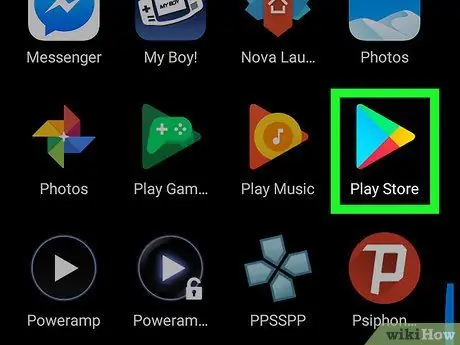
1. lépés: Nyissa meg a Google Play Áruház alkalmazást
Android telefonokon.
A Google Play Áruházat színes „lejátszási” háromszög ikon jelöli.
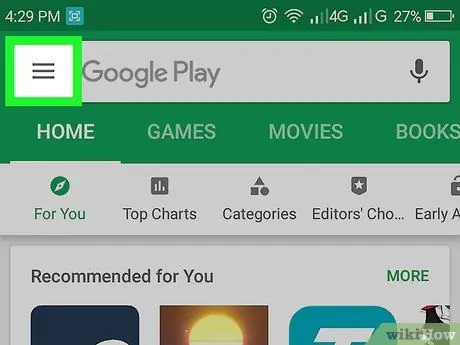
2. lépés Érintse meg a gombot
Ez egy ikon, három vízszintes vonallal a képernyő bal felső sarkában. A bal oldalon megjelenik egy előugró menü.
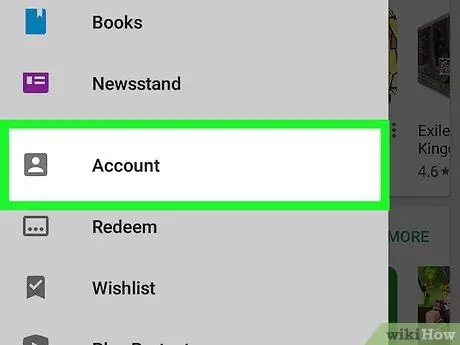
3. lépés: Érintse meg a Fiókok elemet
A képernyő bal oldalán található előugró menü emberi ikonja mellett található.
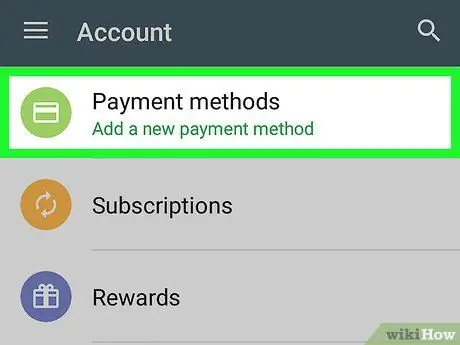
4. lépés: Érintse meg a Fizetési módok lehetőséget
A "Fiók" menü tetején található. A zöld hitelkártya ikon mellett jelenik meg. Fiókja egyenlege megjelenik a menü tetején, a „Google Play -egyenleg” mellett.
2. módszer a 2 -ből: A Google Play webhelyén keresztül
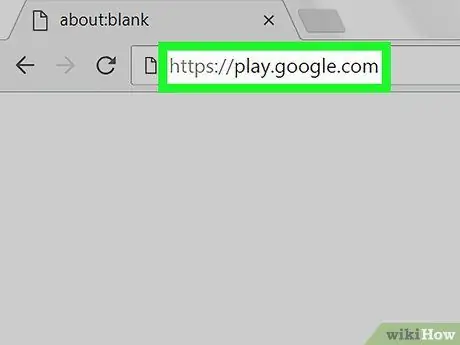
1. lépés Látogassa meg a https://play.google.com webhelyet egy webböngészőn keresztül
A telefon vagy asztali számítógép bármely böngészőjével elérheti a Google oldal fő webhelyét.
Ha nem jelentkezik be automatikusan fiókjába, kattintson a " Bejelentkezés ”A képernyő jobb felső sarkában, és jelentkezzen be Google -fiókja e -mail címével és jelszavával.
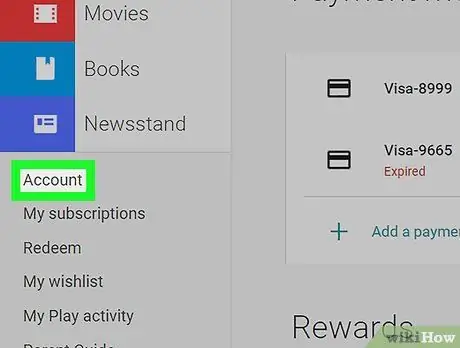
2. lépés Kattintson a Fiókok elemre
A bal oldali menüben, az "Eszközök" részben található. Google Play -fiókja egyenlege megjelenik az oldal tetején, a "Fizetési módok" részben.






